WEB: Mayo/2025
¡Ya está disponible la nueva actualización de la Plataforma Web DynaPredict! 
La nueva actualización trae novedades en Preferencias del Sistema y Adherencia de Grupos de Usuarios.

Actualmente, la plataforma web cuenta con varias opciones de configuración que permiten al usuario personalizar las aplicaciones como desee. 
Para acceder a la configuración, simplemente haz clic en el ícono de perfil en la esquina superior derecha de la página:
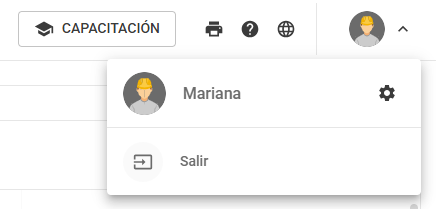

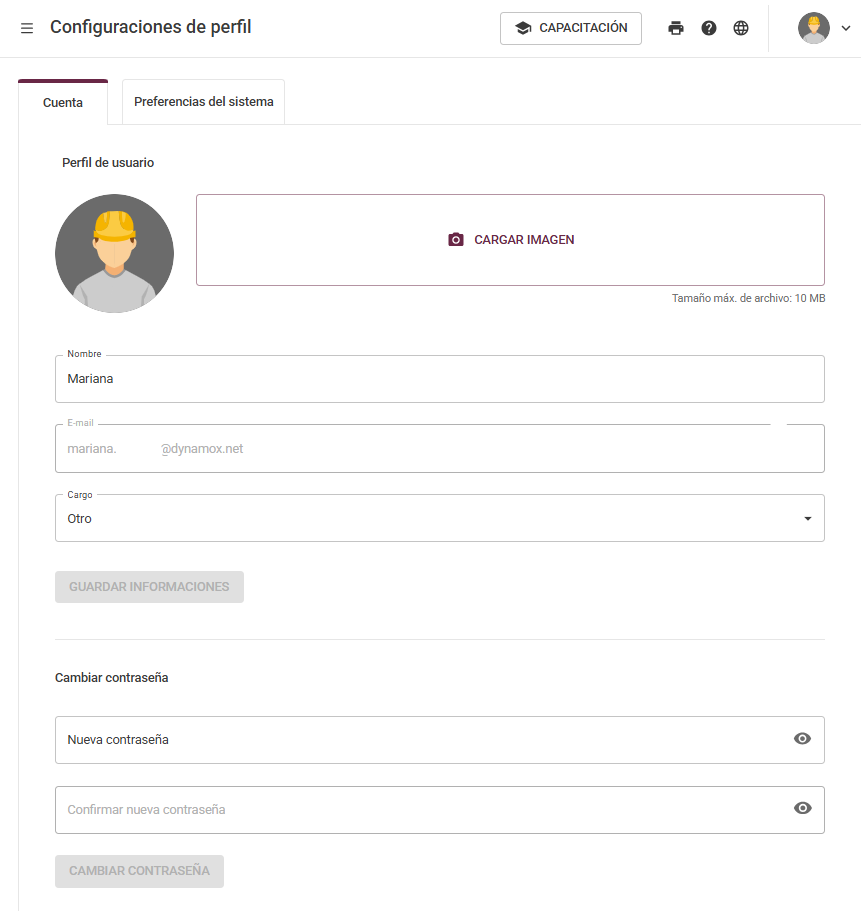
Además, en la pestaña de “Preferencias del sistema”, el usuario podrá seleccionar configuraciones como el sistema de unidades (métrico o imperial), unidad de frecuencia (Hz o CPM), tema predeterminado (claro, oscuro o según tu sistema) e idioma (portugués, inglés o español). ¡También puedes seleccionar cuál será tu página de inicio al acceder a la plataforma!
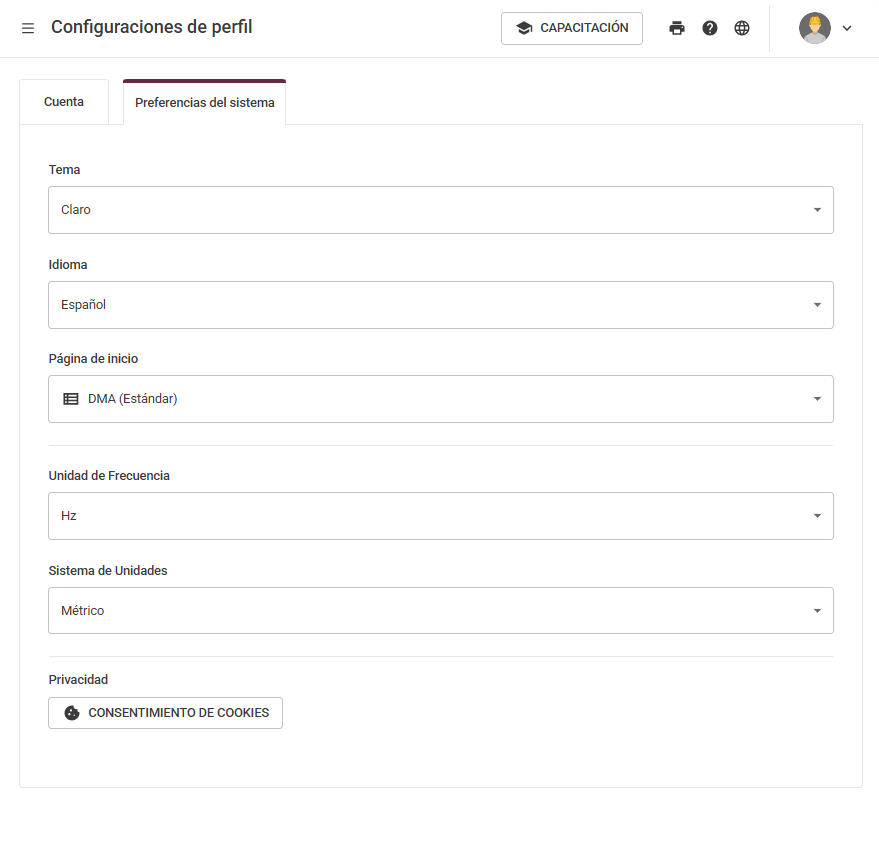

¡La nueva actualización permite que el usuario guarde filtros por permisos, subáreas o usuarios! Además, ahora también es posible seguir los indicadores de adherencia y las justificaciones del grupo de usuarios seleccionado.


¡Usa la actualización ahora mismo: ya disponible en la aplicación Android!
WEB: Marzo/2025
¡Ya está disponible la nueva actualización de la Plataforma Web DynaPredict, repleta de novedades hechas especialmente para ti!
La nueva actualización trae mejoras en la Descarga del Árbol de Activos, Creación de Informes, Mapa con Geolocalización, Edición Masiva de Visualización, Correos de Alerta A2 y Recolección Espectral.

¡La nueva actualización ahora permite a los usuarios exportar el árbol de activos en un archivo .CSV directamente desde la plataforma! 
La herramienta permite la exportación de toda la información presente en el árbol de activos, desde la carpeta raíz hasta el nivel de spot. La funcionalidad se encuentra en la parte superior derecha de la pantalla, como se muestra en la imagen a continuación:
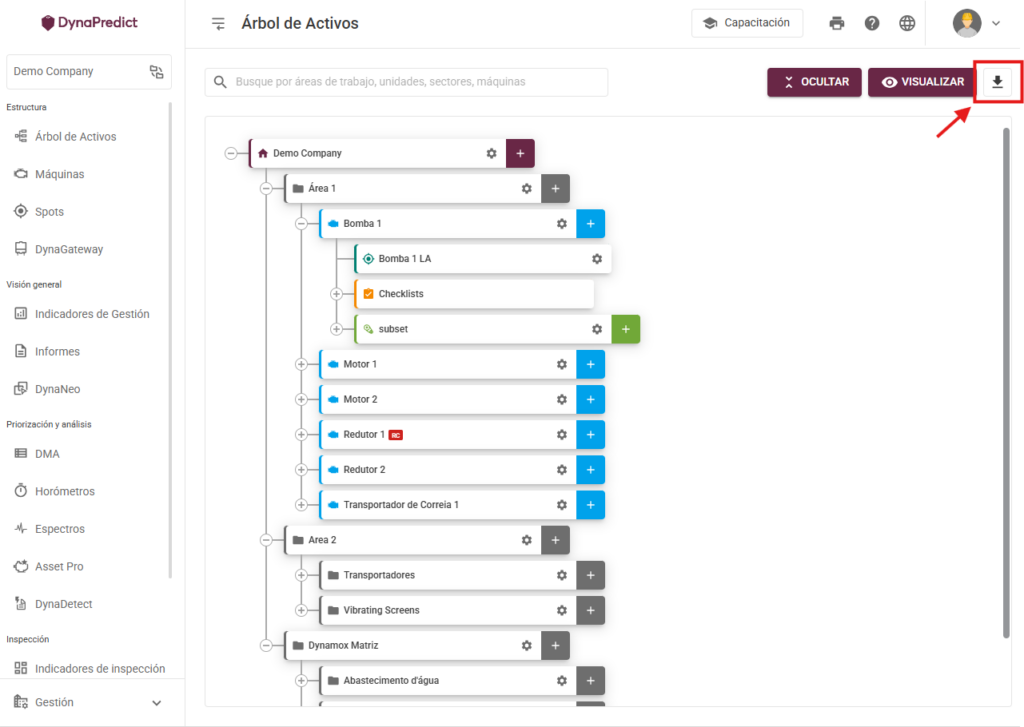
El archivo .CSV contiene información desde la carpeta raíz, subáreas, máquinas, subconjuntos, componentes hasta el spot. Si el usuario está accediendo a una subárea, la descarga exportará la información a partir de esa subárea en adelante.
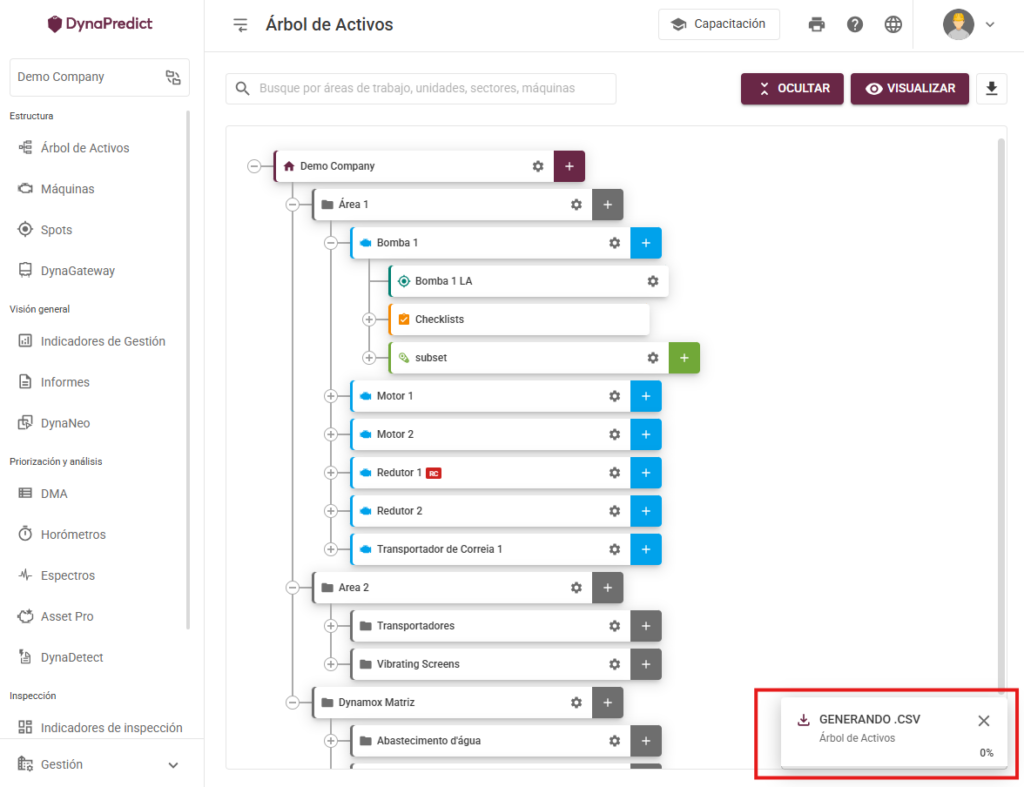

Históricamente, la creación de informes estaba asociada a un spot específico. Con la nueva actualización, el informe puede ser creado en diferentes niveles del árbol de activos, como máquina, subconjunto, componente o spot, permitiendo al usuario decidir en qué nivel es más adecuado vincularlo. 
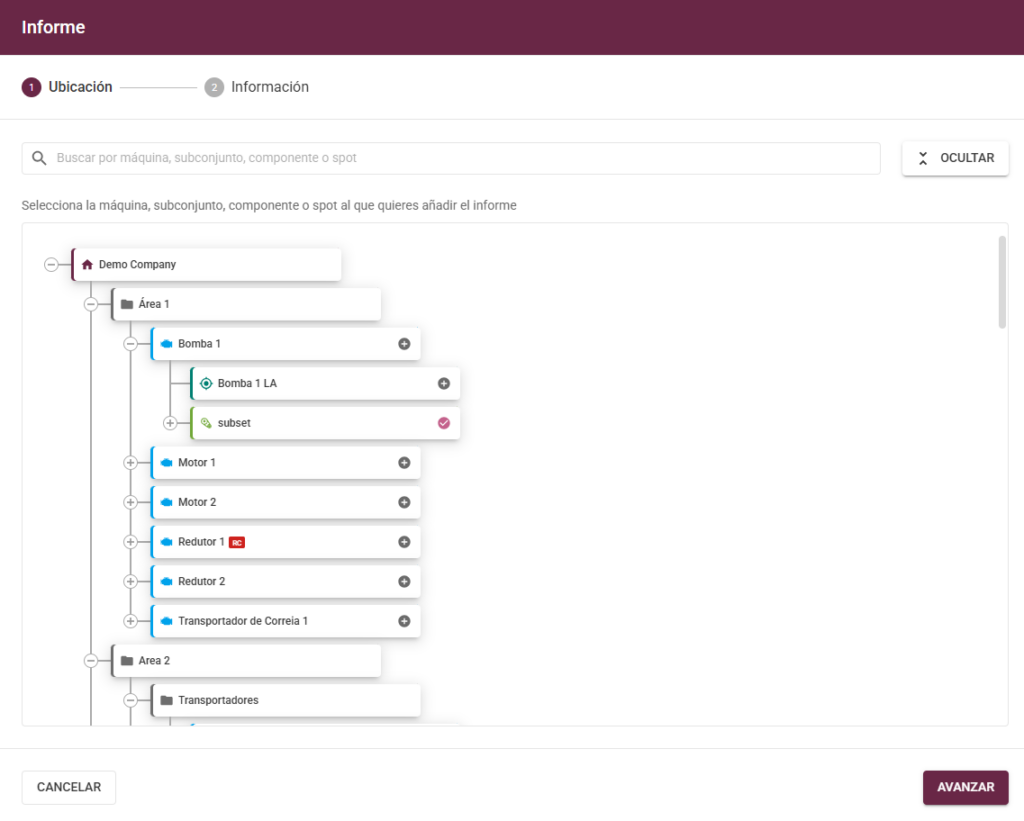
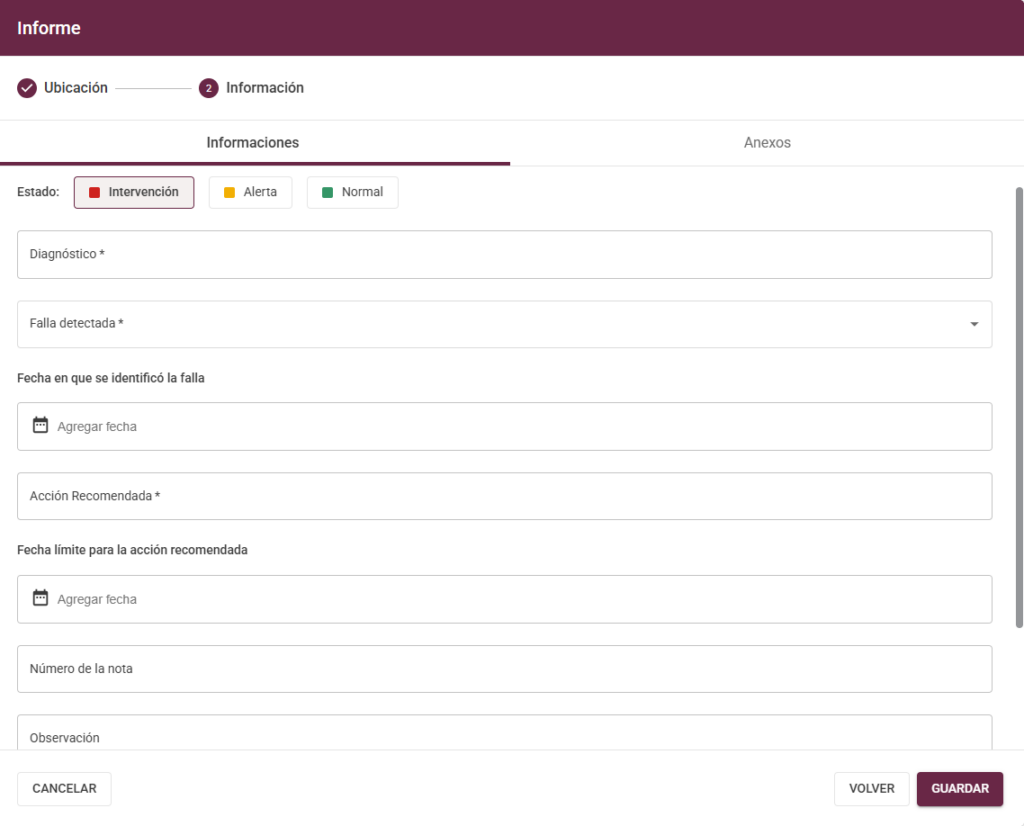
¿Dónde puedo acceder a la nueva funcionalidad?
El botón para la creación de informes, “+INFORME”, estará disponible en las siguientes pantallas:
- Asset Pro
- Cascada
- Panel de Informes
- DynaDetect
- Visor de Máquina
- Informe de Checklist
- Visor de Spot
- Visor Espectral

Además del contenido detallado, es posible añadir archivos adjuntos que complementen el informe, a través de la subpestaña de adjuntos. 
Cabe destacar que el usuario puede arrastrar la imagen hasta el área de carga (drag and drop) y/o pegar una imagen desde el portapapeles utilizando CTRL+V.
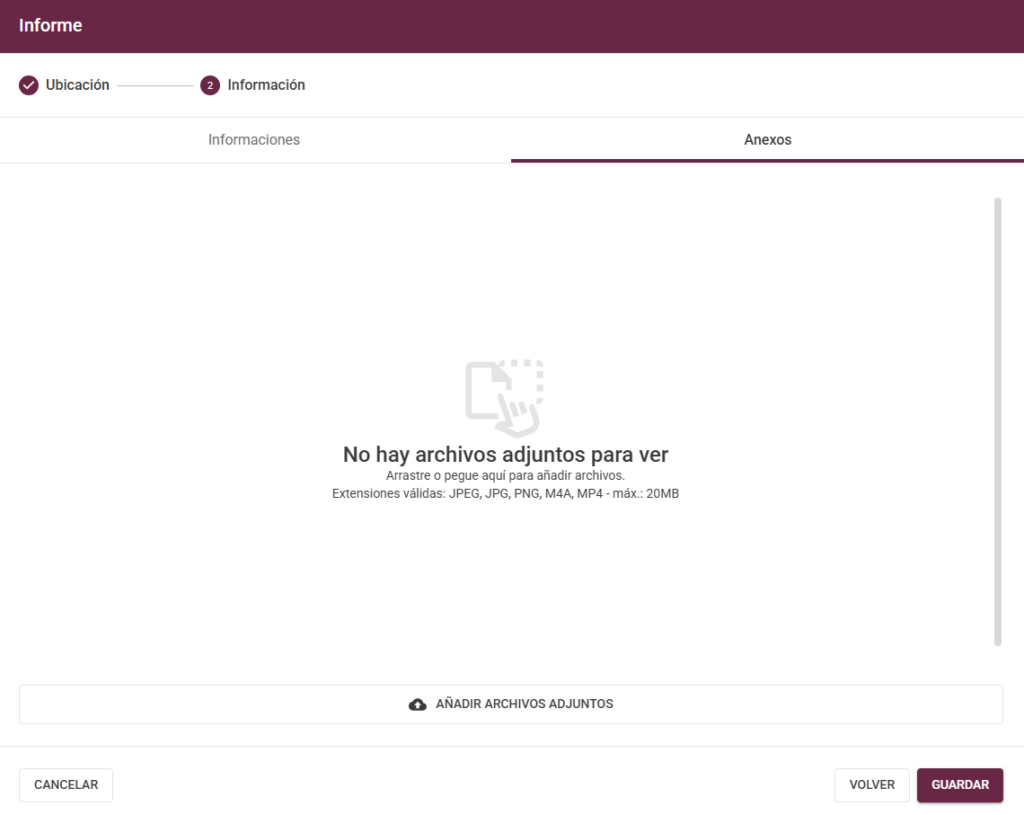

Integrando los formatos ya disponibles de visualización del estado de las áreas, la actualización introduce el nuevo “Mapa de Geolocalización”. 
Esta funcionalidad tiene en cuenta la ubicación asignada a las máquinas que forman parte de ese Workspace, calculando una ubicación promedio entre las máquinas pertenecientes a ella.
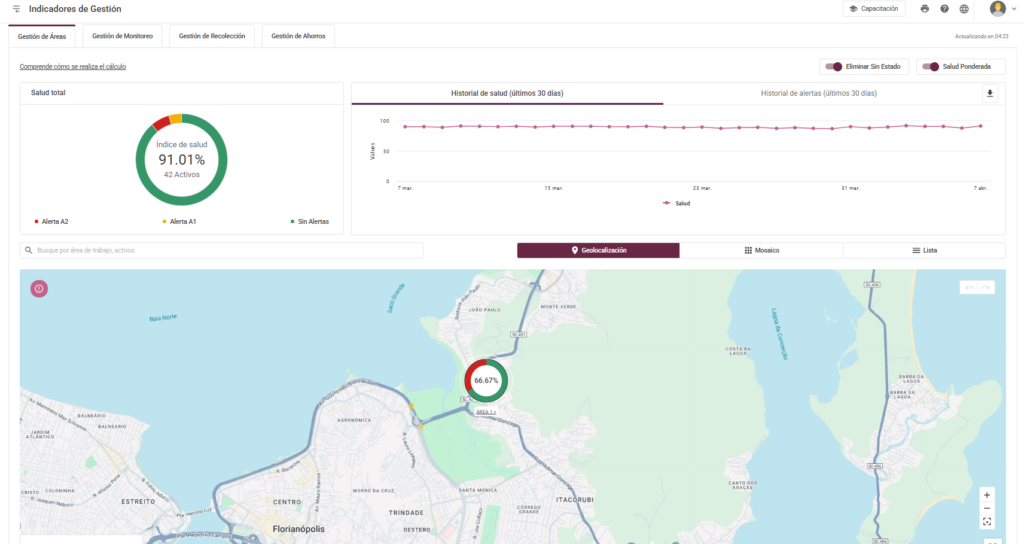
El mapa muestra información por área, como el porcentaje de salud total, permitiendo visualizar el porcentaje de alertas A1, A2 y la cantidad de máquinas.
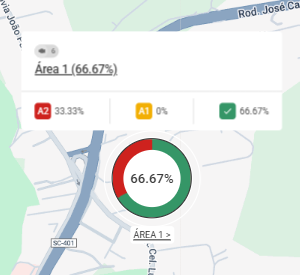
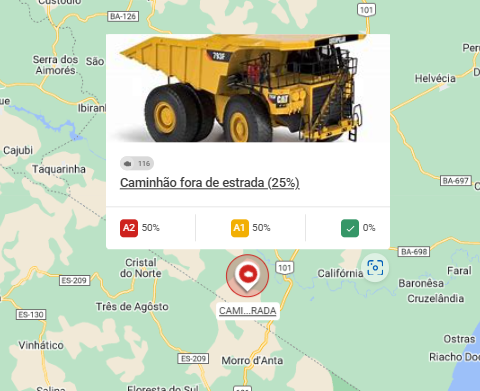
En caso de que el área no tenga ninguna máquina con geolocalización registrada, el usuario recibirá instrucciones sobre cómo proceder con el registro, junto con un enlace que lo dirigirá a la lista de máquinas.
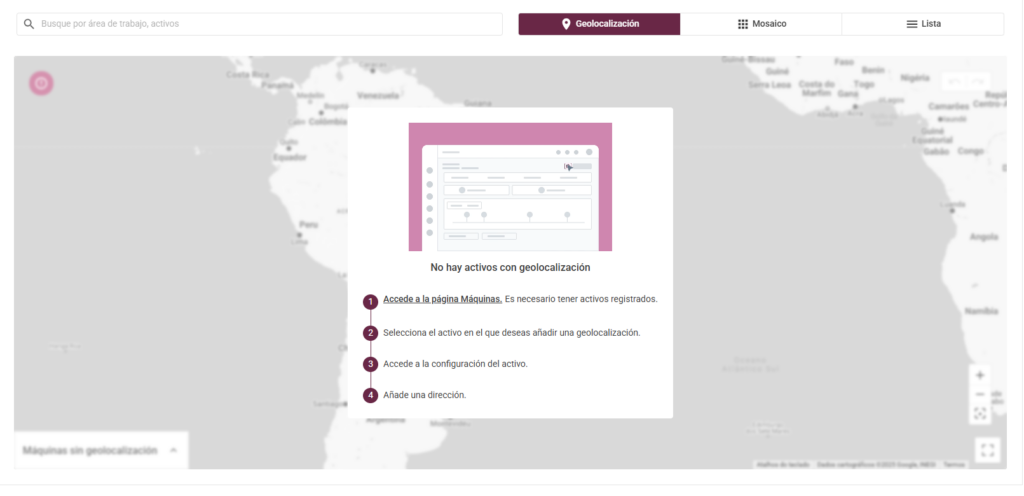

Con el objetivo de hacer más eficiente el proceso de edición de spots para los usuarios, la nueva actualización permite la edición masiva de visualización para Spot Viewer y Envelope en la Plataforma Web. ¡La herramienta está disponible para usuarios con niveles de acceso “Administrador” y “Editor”! 
¿Qué parámetros puedo configurar?
Actualmente, los parámetros que se pueden configurar de forma masiva son:
- RPM
- Espectral Predeterminado
- Rodamientos
- Preferencias de Visualización
- Spot Viewer
- Envelope
¿Cómo utilizar la configuración masiva?
Es posible editar las preferencias de visualización de Spot Viewer y Envelope añadiendo las configuraciones mediante los botones que se muestran en la imagen a continuación:


La actualización trae cambios para los usuarios de la categoría “Suscriptores”, quienes comenzarán a recibir correos electrónicos de alerta bajo las siguientes condiciones:
Envío Inmediato: el usuario siempre recibirá un mensaje inmediatamente después de que una métrica cambie a A2 por primera vez (de A0 a A2 o de A1 a A2). 
Reenvío después de 24 horas: si la métrica permanece en A2, se enviará un nuevo mensaje 24 horas después del primer envío. 

Con la nueva actualización, ¡la plataforma ahora permite que el requisito espectral sea configurado por ruta de forma general!
¿Cómo permitir la configuración individual por ruta?
El usuario debe acceder a la Plataforma Web, iniciar sesión y entrar en la página de Crear Ruta. Al configurar una ruta que contenga spots, el usuario tendrá la opción de definir el requisito de recolección espectral.
¡Empieza a usar ahora mismo las nuevas actualizaciones – ya disponibles en la Plataforma Web!
iOS – versíon 4.0
¡La nueva actualización de iOS ya está disponible! 
Consulta las nuevas funciones y herramientas, diseñadas especialmente para ti:

La lista de niveles de criticidad, un elemento esencial para completar listas de verificación, ahora incluye nuevos tipos, lo que hace que la herramienta sea aún más útil para diversas aplicaciones.

Después de iniciar sesión en la Plataforma Web, el usuario debe ir a la página «Crear Lista de Verificación» y seleccionar el tipo de lista deseado. 
Dentro de la herramienta, ahora hay un nuevo campo «Tipo de Criticidad», disponible junto con otra información de la lista de verificación. Al hacer clic en este campo, se abrirá una lista desplegable con las opciones Estándar o Especialista. Seleccionar un tipo es obligatorio para completar la configuración de la lista de verificación.
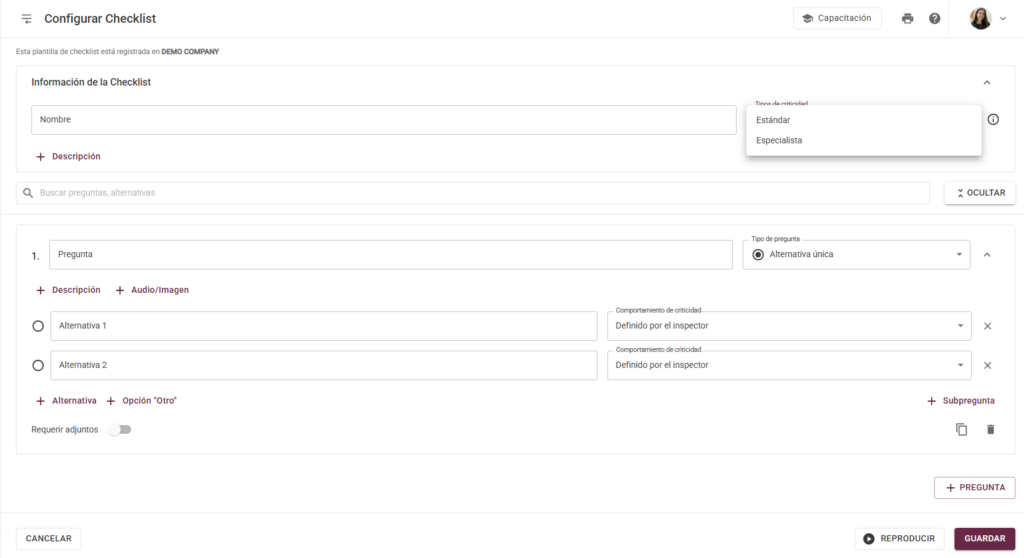
Las opciones de Comportamiento de la Criticidad para las alternativas siguen siendo las mismas:
- Definida automáticamente;
- Como sugerencia;
- Definida solo por el inspector;
- Alternativa sin criticidad.
Sin embargo, estas opciones se ajustarán según el Tipo de Criticidad seleccionado:
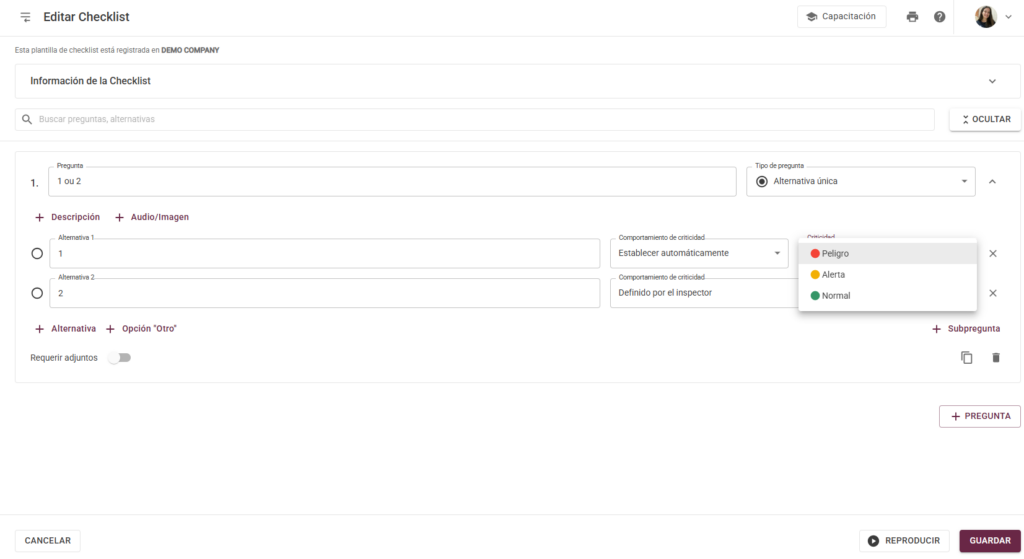
Cada Tipo de Criticidad corresponde a un conjunto diferente de niveles de criticidad que aparecerán durante la ejecución en la Aplicación DynaPredict:
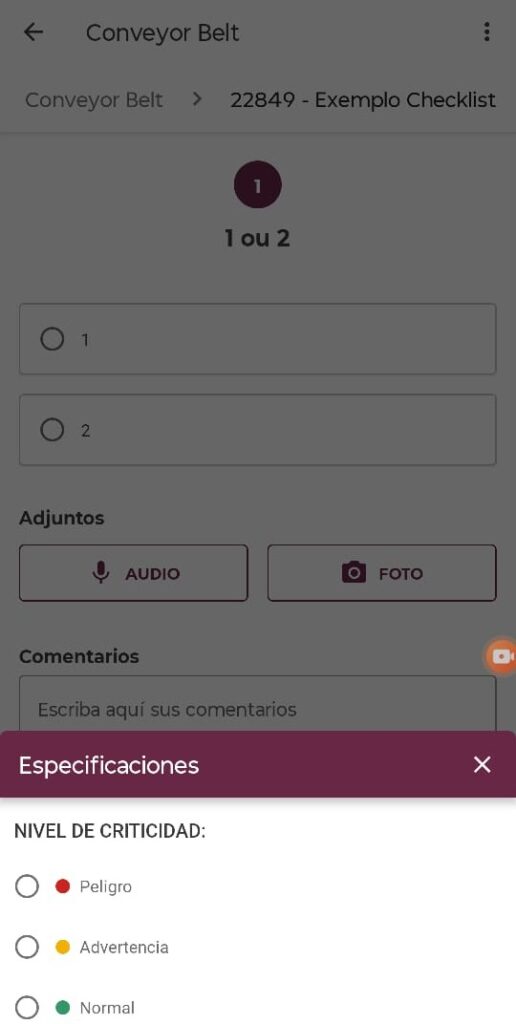

Para proporcionar más flexibilidad en la configuración de rutas, la nueva actualización de la aplicación DynaPredict introduce configuración de ciclos con duraciones en horas y minutos!

El usuario debe abrir la Plataforma Web y acceder a la página «Crear Ruta». Al configurar la ruta deseada, es necesario definir un «Nombre» y luego seleccionar el «Tipo de Ruta».
Dado que la configuración de los ciclos varía según el tipo de ruta, consulta los detalles de cada una:
- Ruta Periódica
Al seleccionar el tipo «Ruta Periódica», la etapa de Configuración de Ciclo ahora permite una nueva unidad para la periodicidad: HORAS. 
Al elegir esta opción, los campos de tolerancia se ajustan a un formato de hora y el inicio se define mediante una combinación de fecha y hora. Además, la duración mínima del ciclo es de 15 minutos.
Una vez completada la configuración del ciclo, el usuario puede verificar las fechas y horas de los próximos cuatro ciclos en la tabla «Resumen de Ciclos», como se muestra en el siguiente ejemplo:
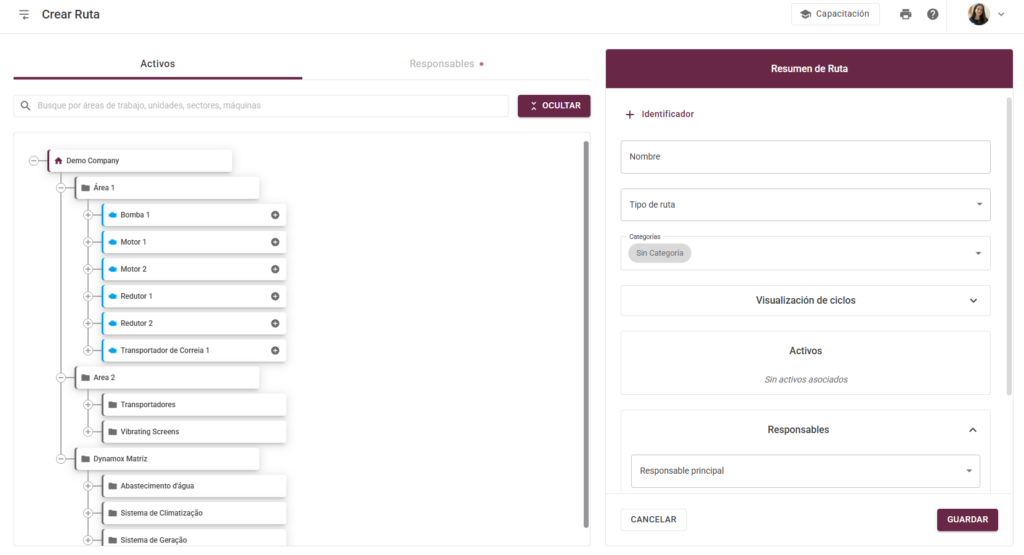
- Ruta por Desencadenante
Al seleccionar el tipo «Ruta por Desencadenante», la etapa de Configuración de Ciclo permite que el Inicio y la Finalización del ciclo se definan mediante una combinación de fecha y hora. 
Esto permite a los usuarios configurar tanto ciclos de menos de un día como ciclos de varios días.
La duración mínima del ciclo es de 15 minutos.
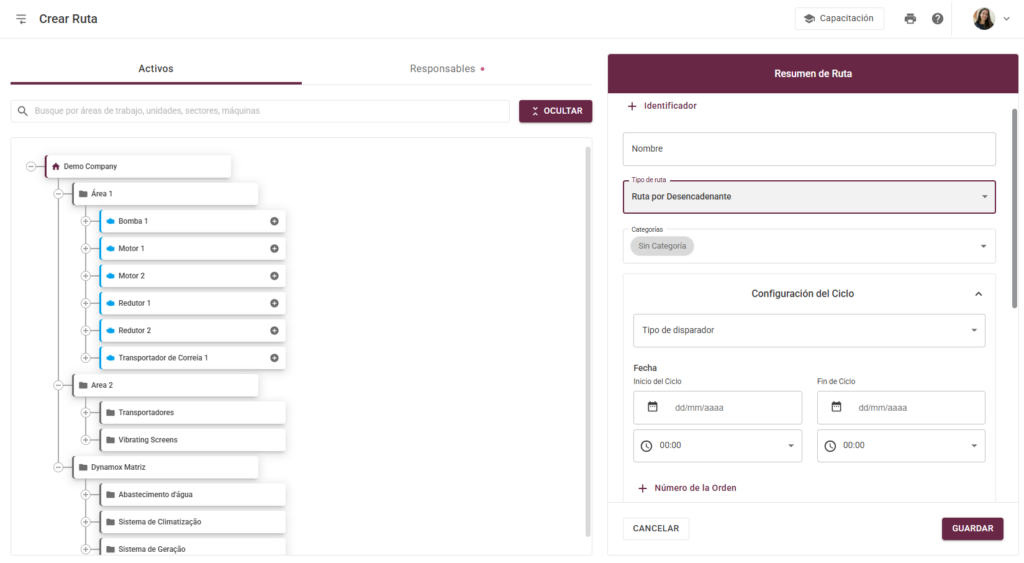

El usuario debe abrir la Aplicación DynaPredict, iniciar sesión y acceder a la sección Sensitiva. Allí, podrá ver todas las rutas de las que es responsable, según la configuración de la Plataforma. 
Para cada ruta, la aplicación mostrará la siguiente información:
- Disponible desde: La fecha y hora en que el ciclo de la ruta estuvo disponibile.
- Completar antes de: La fecha y hora en que el ciclo de la ruta se cerrará en la aplicación.

Rediseño de la Aplicación
Para mejorar la claridad y navegación, la nueva versión de la Aplicación DynaPredict introduce actualizaciones en su diseño y colores!
Mientras mantiene todas sus funcionalidades y herramientas, aquí están los principales cambios visuales:
- Nueva paleta de colores: ¡La aplicación ahora sigue el color temático de Dyna!
- Aumento en el tamaño de las fuentes para una mejor legibilidad.
- Nuevos iconos agregados para las herramientas del menú.
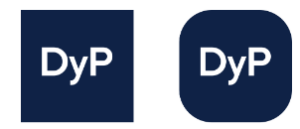
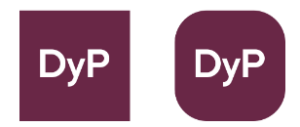
El nuevo diseño ya está disponible. Al abrir la aplicación, los usuarios serán notificados sobre la actualización de colores.
Una notificación aparecerá en la pantalla del Dashboard después de iniciar sesión:
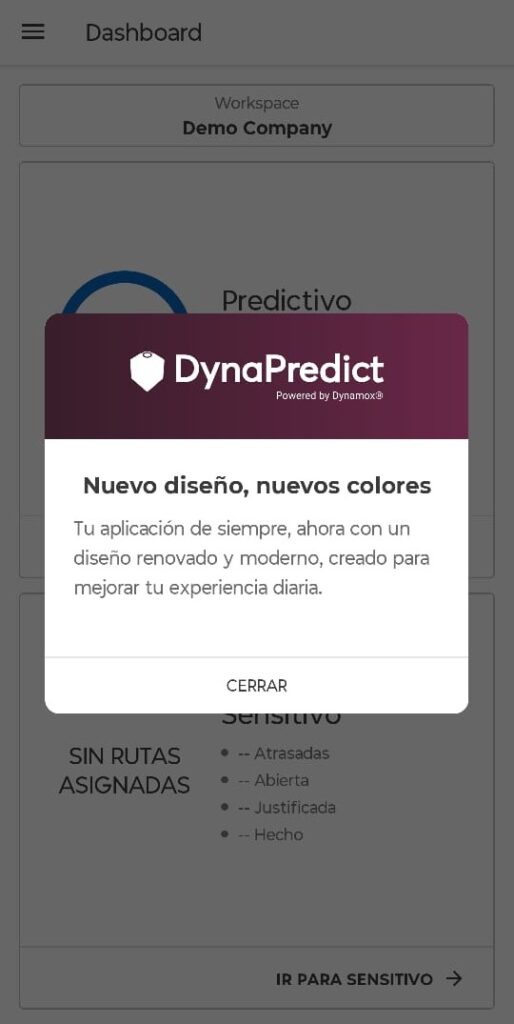
¡Usa la actualización ahora mismo: ya disponible en iOS!
Android – versión 5.0
¡Nueva actualización de la aplicación Android ya disponible!
Descubre las novedades de esta versión, creadas especialmente para ti:

Para ofrecer más posibilidades en la configuración de rutas, la nueva actualización de la aplicación DynaPredict introduce la configuración de ciclos con duraciones en horas y minutos!

El usuario debe abrir la Plataforma Web y acceder a la página «Crear Ruta». Al configurar la ruta deseada, es necesario definir un «Nombre» y, a continuación, seleccionar el «Tipo de Ruta».
Dado que la configuración de los ciclos varía según el tipo de ruta, consulta en detalle cada una de ellas:
- Ruta Periódica
Al seleccionar el tipo «Ruta Periódica», la etapa de Configuración del Ciclo ahora permite una nueva unidad para la periodicidad: HORAS.
Al elegir esta opción, los campos de tolerancia se ajustan al formato de hora, y el inicio se define mediante la combinación de fecha y hora. Además, la duración mínima del ciclo es de 15 minutos.
Una vez completada la configuración del ciclo, el usuario podrá ver las fechas y horarios de los cuatro próximos ciclos en la tabla «Visualización de Ciclos», como en el ejemplo siguiente:
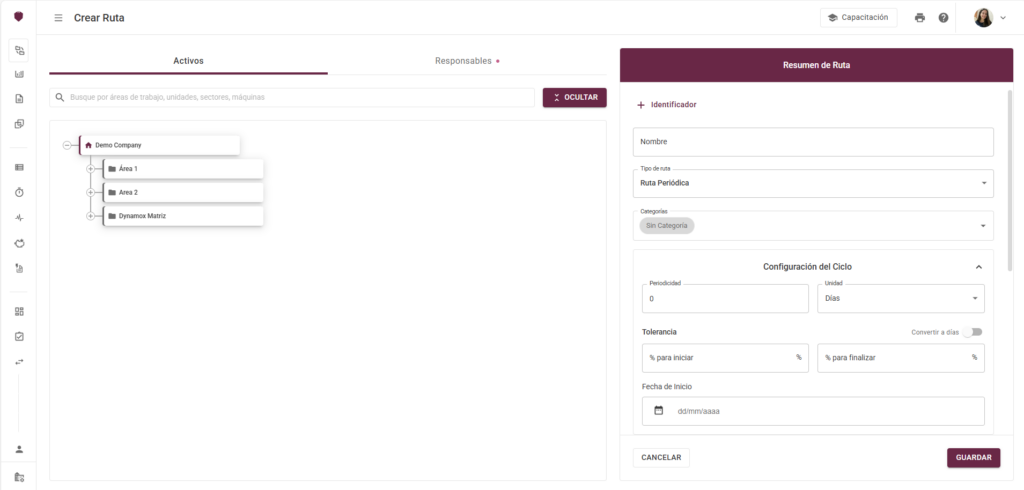
- Ruta por Desencadenante
Al seleccionar el tipo «Ruta por Disparador», la etapa de Configuración del Ciclo permite que el Inicio y la Finalización del Ciclo se definan mediante una combinación de fecha y hora.
Esto permite que el usuario configure tanto ciclos de duración inferior a un día como ciclos que se extienden por varios días.
La duración mínima del ciclo es de 15 minutos.
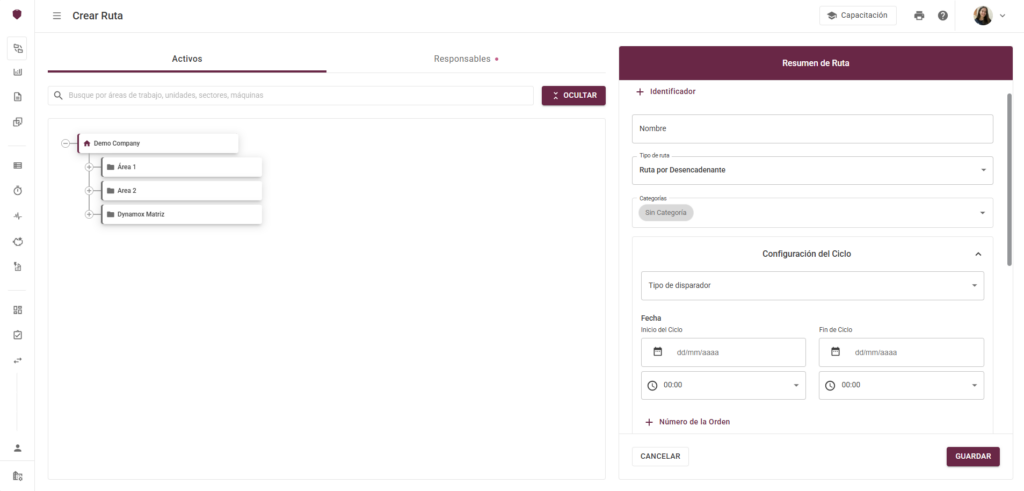

El usuario debe abrir la aplicación DynaPredict, iniciar sesión y acceder al área de Sensitiva. Allí, podrá visualizar todas las rutas de las que es responsable, según la configuración de la Plataforma.
Para cada ruta, la aplicación mostrará la siguiente información:
- Disponible desde: Fecha y hora en que el ciclo de la ruta estuvo disponible.
- Completar antes de: Fecha y hora en que el ciclo de la ruta se cerrará en la aplicación.

Para mejorar la claridad en la navegación, la nueva versión de la aplicación DynaPredict presenta cambios en su diseño y colores.
Manteniendo todas sus funcionalidades y herramientas, aquí están las principales novedades visuales:
- Nueva paleta de colores: ahora la aplicación sigue el color temático de Dyna!
- Aumento del tamaño de las fuentes para uma mejor lectura;
- Nuevos íconos agregados para las herramientas del menú;
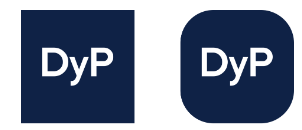
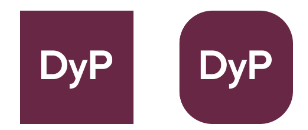
El nuevo diseño ya está disponible y, al ingresar a la aplicación, el usuario será notificado sobre la actualización de los nuevos colores!
La notificación aparecerá en la pantalla del Dashboard después del inicio de sesión!
¡Usa la actualización ahora mismo: ya disponible en la aplicación Android!
WEB: Marzo/2025
¡Ya está disponible la nueva actualización de la Plataforma Web DynaPredict!
La plataforma trae actualizaciones relacionadas con la Configuración Inteligente de Spots, el Estado de los Spots Asociados y la Omisión de Alertas en los Gráficos de Métricas:

Buscando soluciones aún más prácticas para la usabilidad de la plataforma, la nueva actualización trae mejoras en la configuración del Espectral Estándar de los DynaLoggers, con el objetivo de optimizar la parametrización de los Spots.
¡Ahora, la configuración de Spots se realizará con base en el análisis de una inteligencia artificial!
Esta nueva funcionalidad se integrará en la Configuración Masiva de Spots, permitiendo la rápida aplicación de configuraciones a un gran número de DynaLoggers.

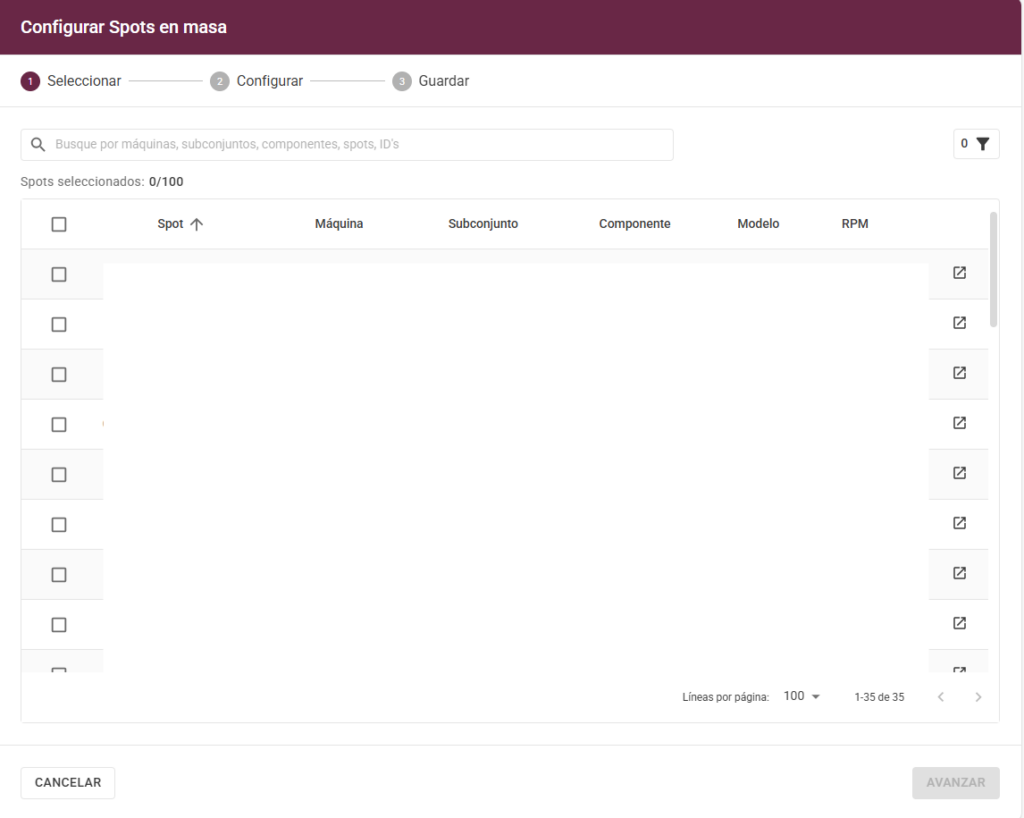
En la siguiente etapa, habilita la configuración del Espectral Estándar y selecciona la opción Configuración Inteligente.
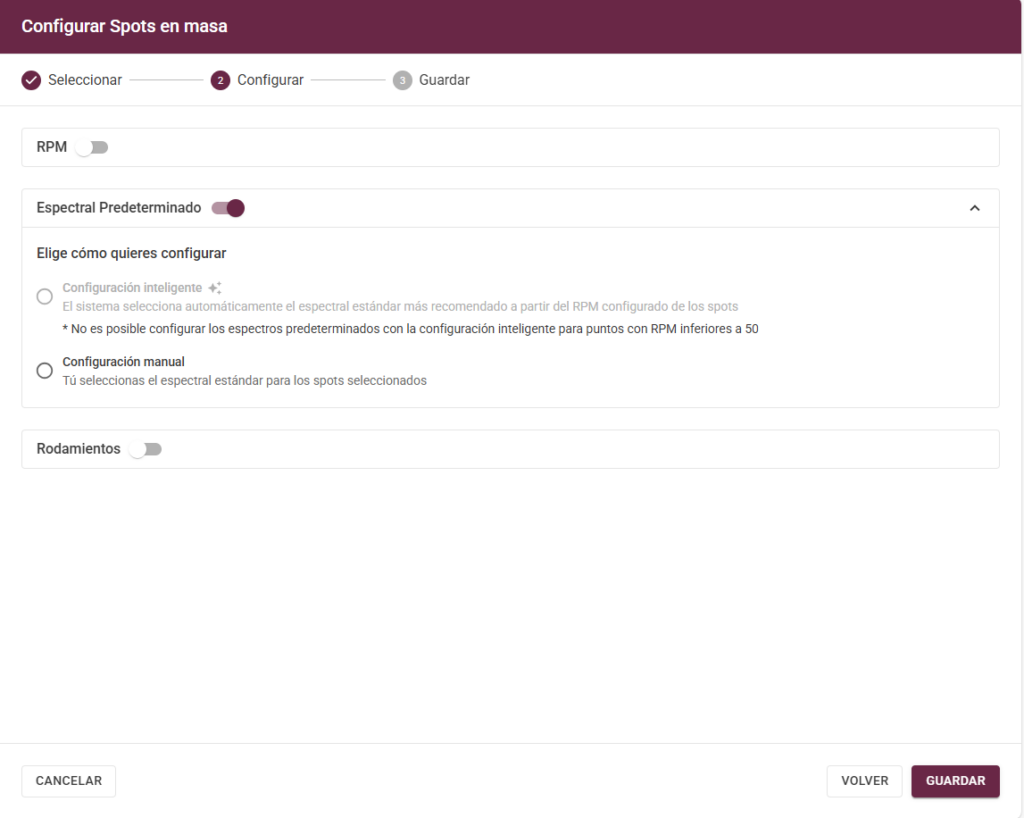
Se mostrará una vista previa de las configuraciones seleccionadas para cada Spot, incluyendo la frecuencia máxima, la duración de la recolección, la resolución en número de líneas y la cantidad de vueltas medidas, calculadas con base en las RPM informadas en el Spot y la duración de la recolección.
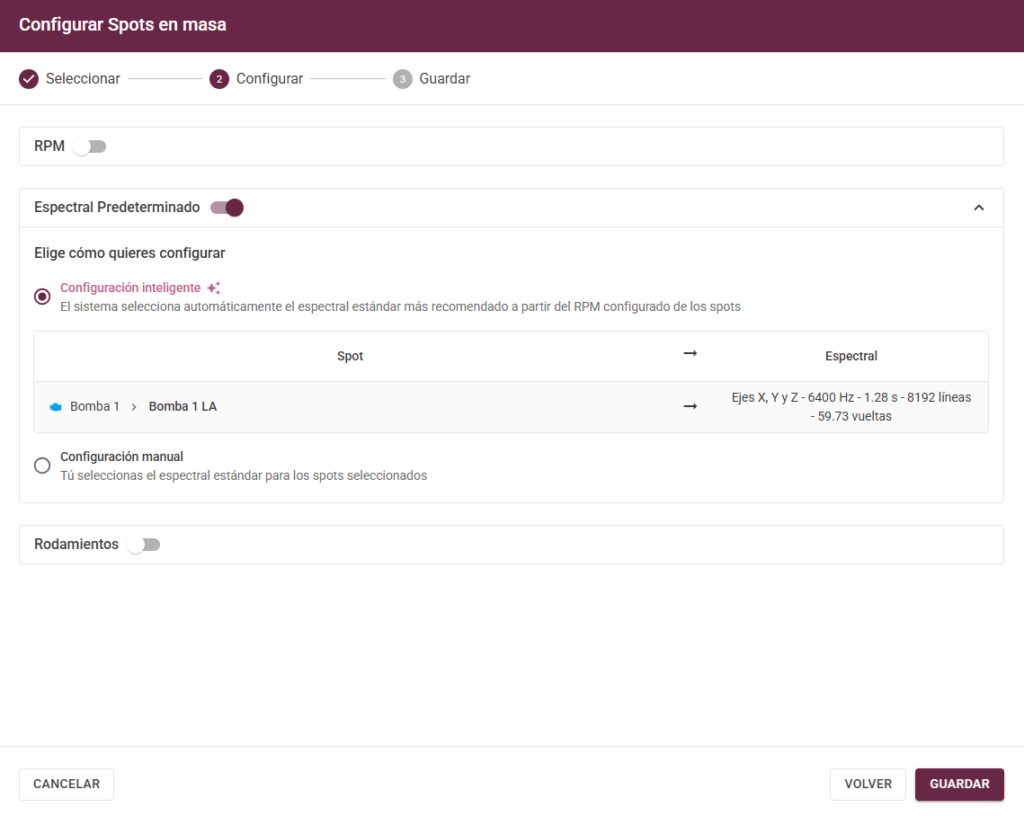
Finalmente, ¡solo haz clic en Guardar!

La configuración del Espectral Estándar se elige en función de tres criterios:

Todavía es posible seleccionar manualmente el Espectral Estándar, pero solo para DynaLoggers de un mismo modelo.

La nueva actualización también trae novedades para el Estado de los Spots Asociados en la pantalla DynaGateway Viewer. Ahora es posible verificar el estado de cada Spot con mayor detalle, ampliando las opciones de estado a cinco (5) posibles modos:





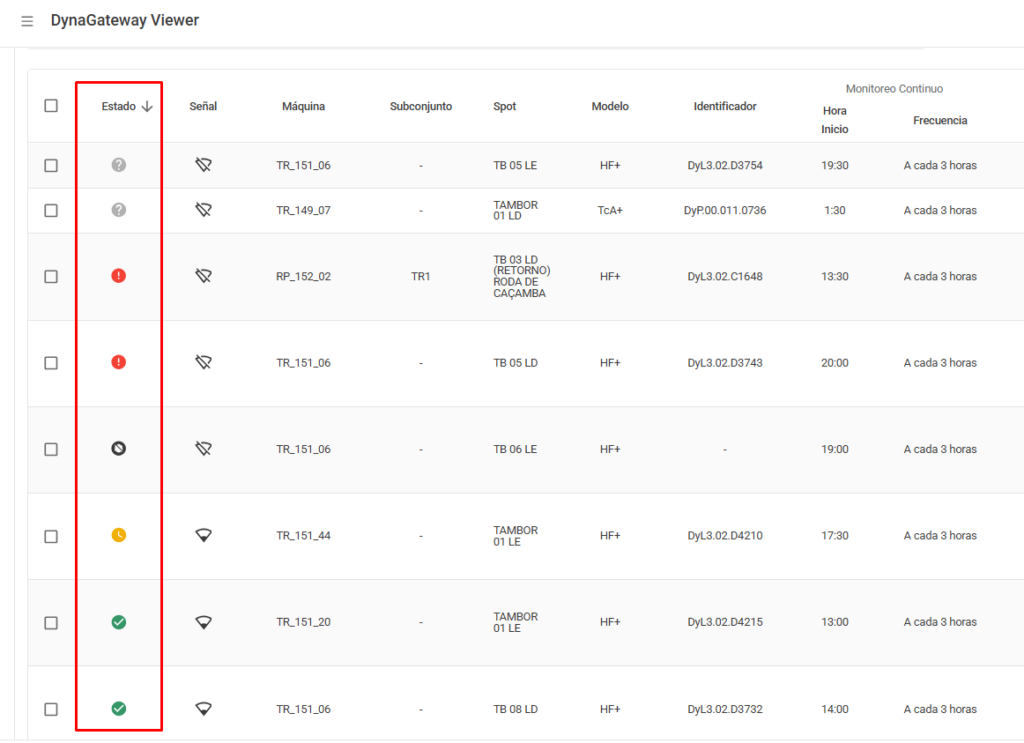

¡Más actualizaciones en la plataforma! Para mejorar la usabilidad de la herramienta, ahora encontrarás una nueva opción que permite visualizar las alertas configuradas directamente en los gráficos.
La nueva funcionalidad permite seleccionar una única alerta para cada eje, proporcionando una visualización más clara de las alertas uniaxiales en los gráficos. Esta opción se encuentra justo debajo del nombre de la métrica.
Para utilizarla, simplemente selecciona la alerta del eje deseado (por ejemplo, eje X – Horizontal) y, a continuación, habilita la visualización únicamente de ese eje debajo del gráfico.
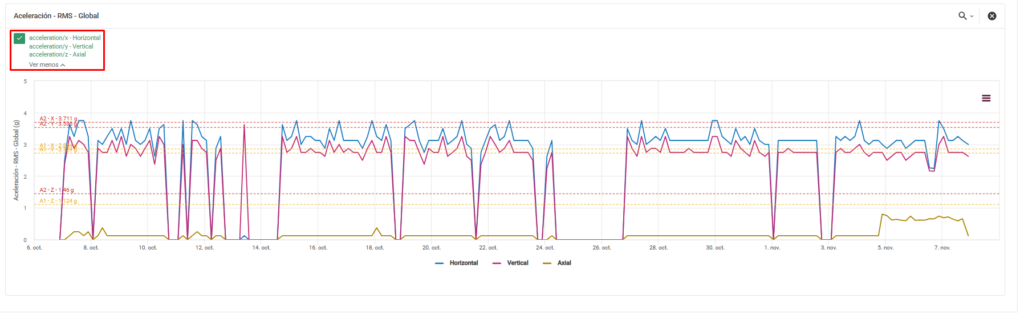
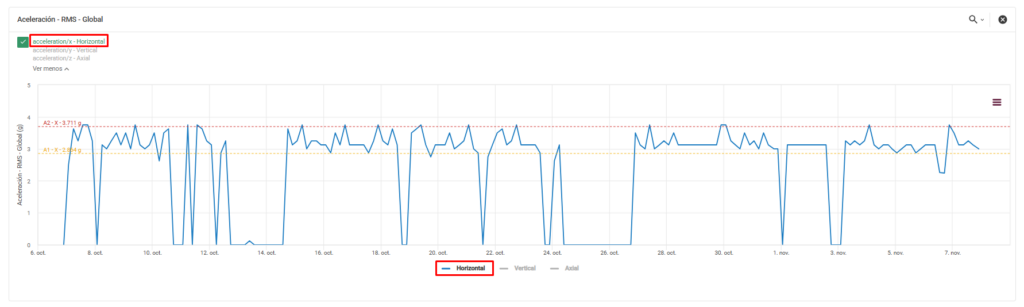
¡Disfruta la nueva actualización, ya disponible en la Plataforma Web!
iOS – Versión 3.23
¡La nueva actualización de la aplicación iOS ya está disponible!
Descubre las novedades y herramientas diseñadas especialmente para ti:

Para optimizar el proceso de asociación y configuración de spots, la nueva herramienta de la aplicación DynaPredict permite a los usuarios asociar en masa un conjunto de sensores a los spots.

En este nuevo flujo, al acceder a la página de una máquina, aparecerá un nuevo ícono (indicado en la imagen abajo) para acceder a la funcionalida:

Este ícono estará disponible a nivel de máquina, subconjunto y componente. Si no hay spots registrados en el activo, el ícono se ocultará, lo que significa que la función no estará disponible.


La aplicación mostrará todos los spots del activo correspondiente al nivel donde se accedió a la funcionalidad.
No hay límite en la cantidad de spots que se pueden seleccionar.


Después de elegir los spots de interés, el usuario deberá seleccionar los sensores que desea utilizar. Para continuar, el número de sensores seleccionados debe coincidir con el número de spots elegidos previamente.
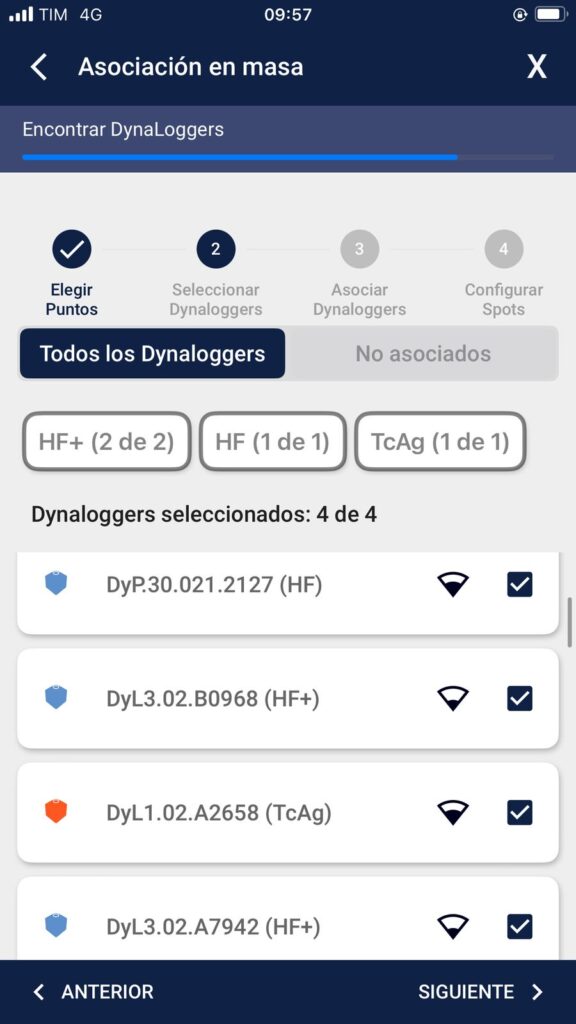

Luego, el usuario deberá emparejar cada DynaLogger con un Spot correspondiente. A medida que el usuario seleccione entre los DynaLoggers disponibles, la lista de opciones se reducirá. La lista de DynaLoggers disponibles se filtra según el modelo del Spot.
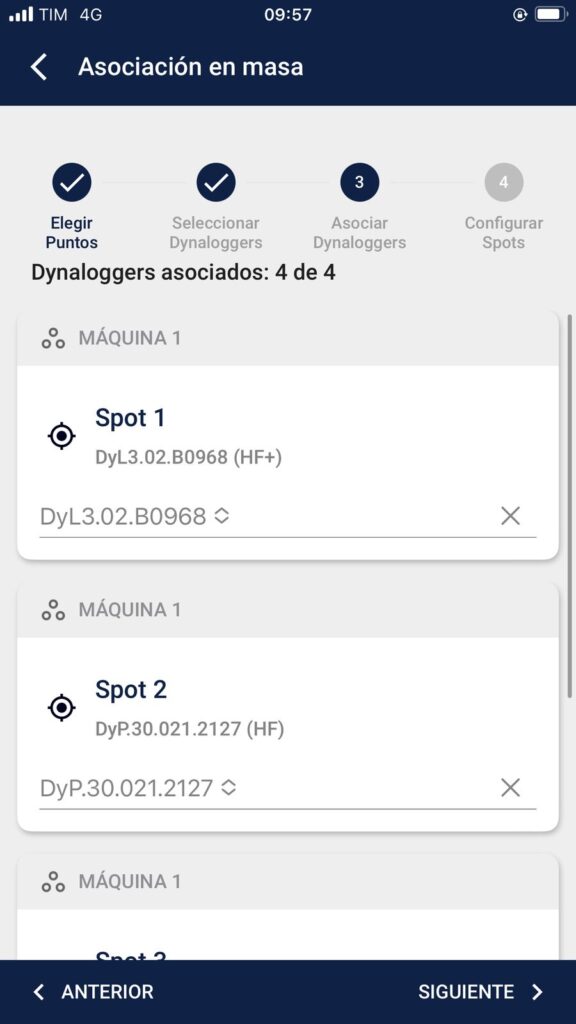

En esta etapa, el usuario tendrá la opción de modificar la configuración de los ejes de los Spots seleccionados, aunque no es obligatorio.
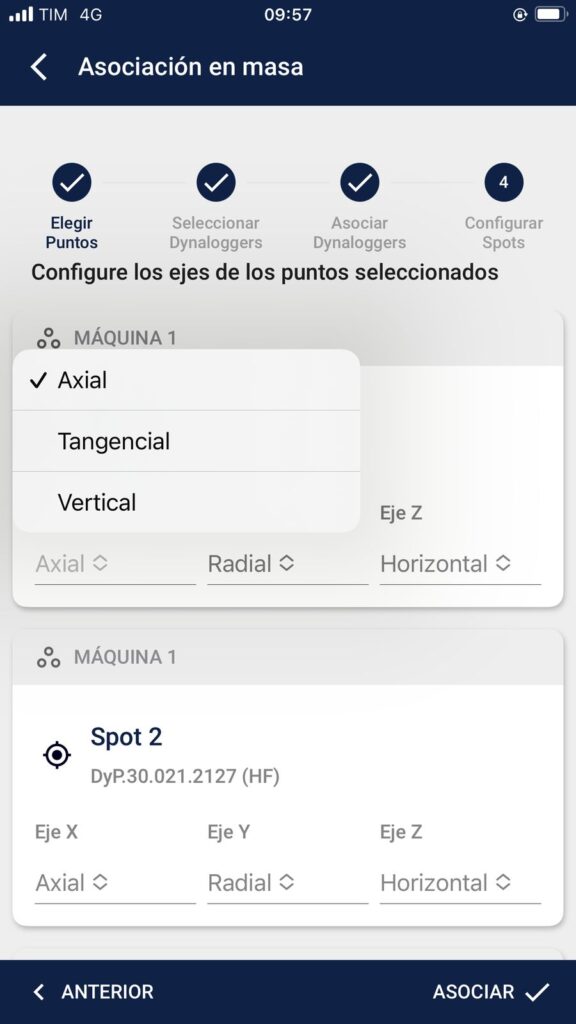

Al final, se mostrará una página con un resumen de las acciones realizadas en la Asociación Masiva. En esta pantalla se indicará el estado del Spot antes y después de la asociación, destacando cambios en la asignación de DynaLoggers y configuración de ejes. Tras confirmar las asociaciones presentadas en el resumen, la aplicación se conectará a los sensores para completar el proceso.


¡Más novedades! La nueva actualización permite a los usuarios desactivar la medición de todas las métricas de telemetría de vibración para aquellos que usan Dyna Portable y no desean visualizar estas métricas.

En las páginas de configuración de Spot tanto en la aplicación como en la plataforma web, el usuario podrá elegir realizar una recolección con RMS basado en espectral en lugar de telemetría. Para ello, deberá desactivar la medición de las métricas de telemetría de velocidad y aceleración.

Al conectarse con un Spot en el que se han deshabilitado las métricas de velocidad y aceleración, la página de snapshot solo mostrará el valor de telemetría de temperatura.
Si se solicita un espectro estándar de este Spot, el usuario podrá ampliar los gráficos del espectro y de la forma de onda para consultar las métricas globales de los ejes monitoreados.
¡Actualiza ahora mismo – ya disponible en iOS!
Android – Versión 4.37
¡Ya está disponible la nueva actualización de la aplicación para Android!
Descubre las nuevas funciones y herramientas, diseñadas especialmente para ti:
 Asociación Masiva de Spots
Asociación Masiva de Spots
Para optimizar el proceso de asociación y configuración de spots, la nueva función de la aplicación DynaPredict permite que el usuario asocie en masa un conjunto de sensores a los spots.
 ¿Dónde encuentro esta nueva funcionalidad?
¿Dónde encuentro esta nueva funcionalidad?
En este nuevo flujo, al acceder a la página de una máquina, aparecerá un nuevo ícono (indicado en la imagen a continuación) para acceder a la funcionalidad:
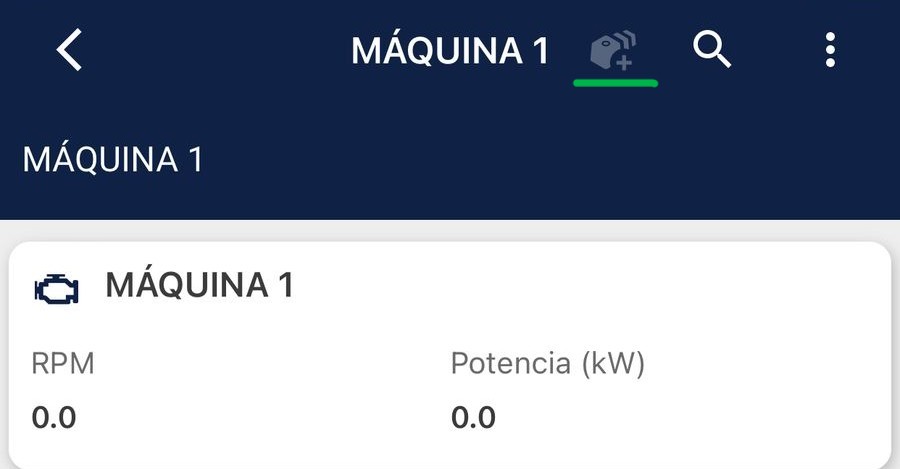
Este ícono aparecerá a nivel de máquina, subconjunto y componente. Si no hay spots registrados en el activo, el ícono se ocultará, es decir, la funcionalidad no estará disponible.
 ¿Cómo utilizar la nueva herramienta?
¿Cómo utilizar la nueva herramienta?

La aplicación mostrará todos los spots del activo correspondientes al nivel en el que se haya accedido a la funcionalidad.
No hay límite en la cantidad de spots que se pueden seleccionar.
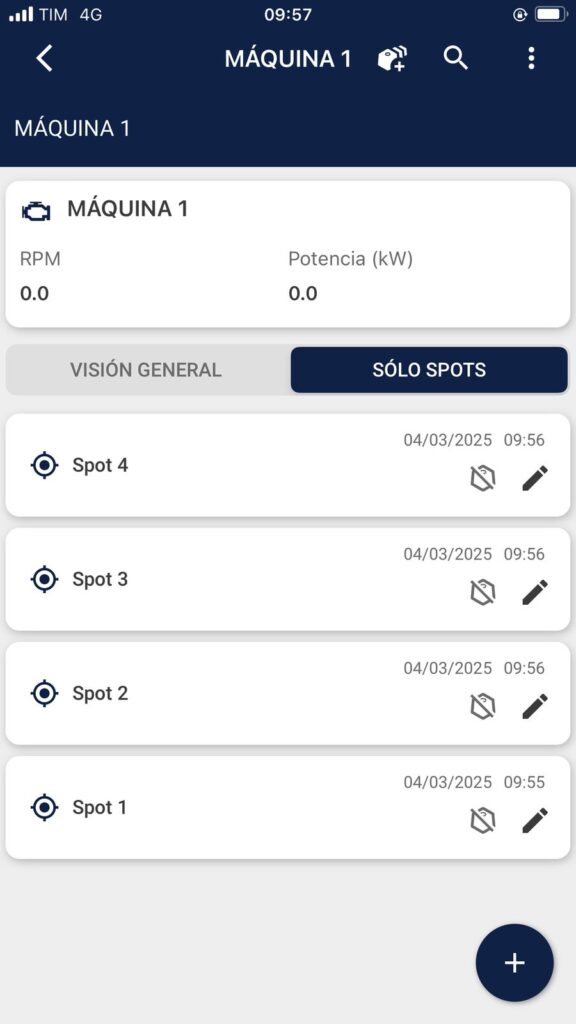

Después de elegir los spots de interés, el usuario deberá seleccionar los sensores que desea utilizar. Solo podrá avanzar a la siguiente etapa si selecciona la misma cantidad de sensores que el número de spots elegidos previamente.
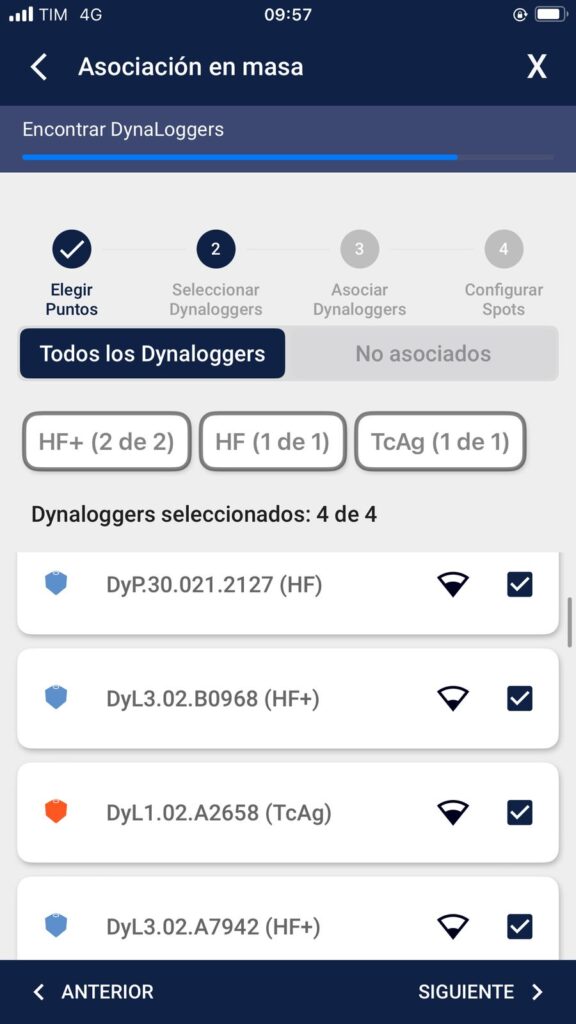

A continuación, el usuario deberá definir los pares sensor/spot en función de los DynaLoggers seleccionados en el paso 2 y los spots elegidos en el paso 1. A medida que el usuario selecciona entre las opciones de DynaLogger, la lista de opciones se reducirá. Esta lista de DynaLoggers se filtra de acuerdo con el modelo del Spot.
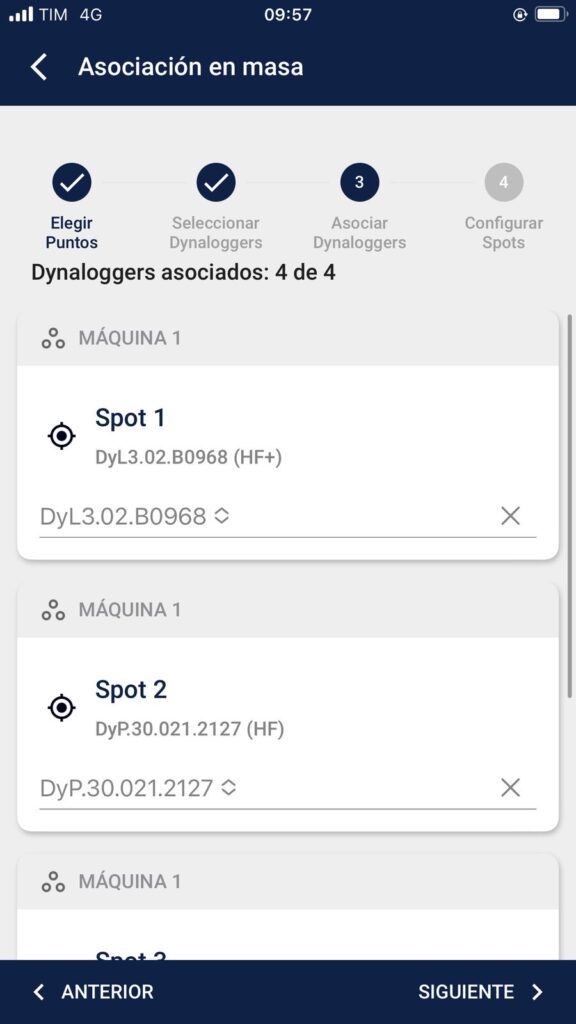

En esta etapa, el usuario tendrá la opción de modificar las configuraciones de los ejes de los spots seleccionados, pero no es un paso obligatorio.
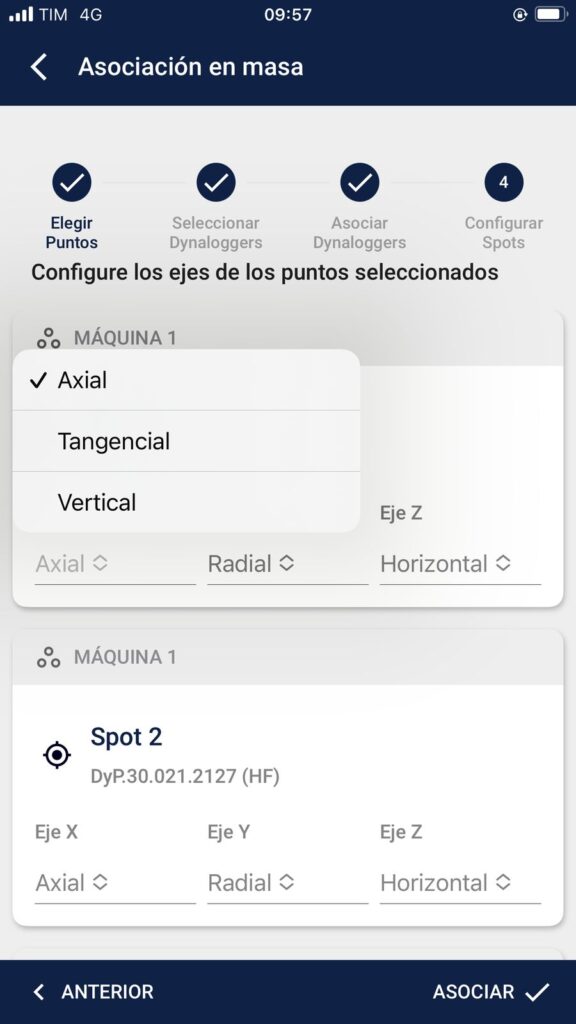

Al final, se abrirá una página con un resumen de las acciones realizadas en la Asociación Masiva. En esta pantalla se mostrará el estado del spot antes y después de la asociación, resaltando los casos en los que hubo un cambio de DynaLogger o una modificación de ejes. Después de confirmar las asociaciones presentadas en el resumen, la aplicación se conectará con los sensores para finalizar el proceso.
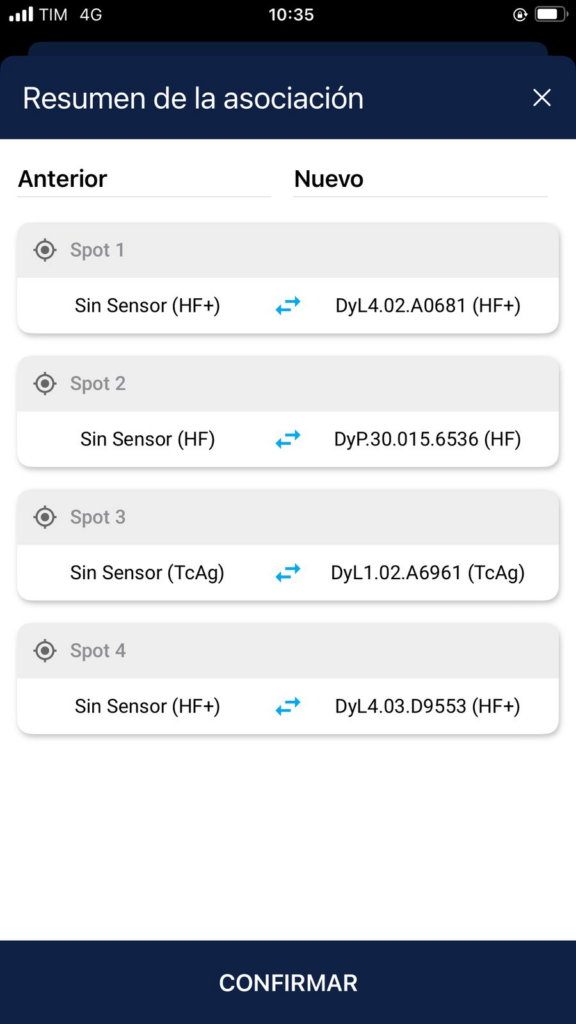

La lista de criticidades, un elemento necesario para completar las checklists, ahora cuenta con nuevos tipos de criticidades, lo que hace que la herramienta sea aún más útil para diversas aplicaciones.

Al iniciar sesión en la Plataforma Web, el usuario debe acceder a la página «Crear Checklist» y seleccionar el tipo de checklist deseado.
Dentro de la herramienta, hay un nuevo campo llamado «Tipo de Criticidad», disponible junto con la demás información de la checklist. Al hacer clic en este campo, aparecerá un menú desplegable con los tipos disponibles, permitiendo al usuario elegir entre Estándar o Especialista. La selección de un tipo es obligatoria para completar la configuración de una checklist.
Cada Tipo de Criticidad corresponde a una lista de niveles de criticidad diferentes que aparecerán durante la ejecución en la aplicación DynaPredict:


WEB: Febrero/2025
¡Ya está disponible la nueva actualización de la Plataforma Web DynaPredict! 
La plataforma cuenta con una nueva estructura en el Menú Lateral. ¡Descubre ahora las novedades diseñadas especialmente para ti!

Buscando mejorar aún más la usabilidad y practicidad de la interfaz de Dynamox, la plataforma web ahora cuenta con nuevas funcionalidades en el Menú Lateral. 

A continuación, te mostramos as cuatro secciones presentes en el Menú Lateral:
Sección «Estructura»


- Visualización jerárquica de áreas, sub-áreas, máquinas, puntos de monitoreo y DynaGateways.
- Creación de subáreas, máquinas, subconjuntos, puntos de monitoreo y asociación de checklists.

- Listado de máquinas para edición.
- Acceso a Machine Viewer.
- Generación de informes.

- Listado de puntos de monitoreo.
- Edición y configuración en masa.

- Visualización de los DynaGateways asociados y sus informaciones.
- Edición de dispositivos.
Sección «Visión General»


- Dashboards con una visión unificada para el seguimiento de datos de áreas, monitoreo y recolección.

- Registros de análisis realizados y las observaciones sobre el estado, diagnósticos y posibles acciones recomendadas.

- Creación de flujos de máquinas personalizados, representando la planta o el proceso productivo seleccionado.
- Visualización de los indicadores y el estado de salud actual de la máquina.
Sección «Priorización de Análisis»






Sección «Inspección»
Todos los recursos para la creación, gestión y seguimiento de los datos provenientes de rutas de inspección están disponibles en esta sección.

Botón de Descarga de Datos
Además, la nueva actualización de la plataforma trae otra herramienta: el botón de descarga de datos “≡” 
Ahora, es posible exportar los datos de telemetría y espectrales haciendo clic en el botón de ““≡”” en el lado derecho de los gráficos.
Las exportaciones se pueden realizar en formatos de imagen (PNG, JPEG), como archivo PDF e incluso en formato CSV.

Con esta nueva función, puedes realizar análisis y filtrar períodos de tiempo de manera fácil y práctica directamente en la plataforma 

iOS – Versión 3.22

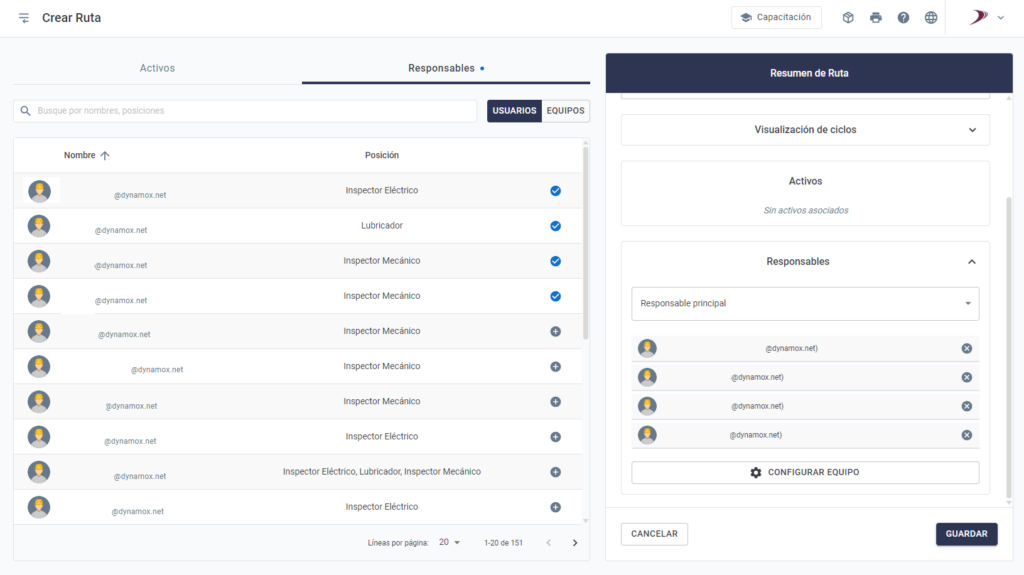
Con la Ruta con Múltiples Usuarios, obtienes control total y agilidad incomparable. Ahora puedes:




- Plataforma Web: Los planificadores crean rutas y asignan usuarios o equipos con solo unos clics.
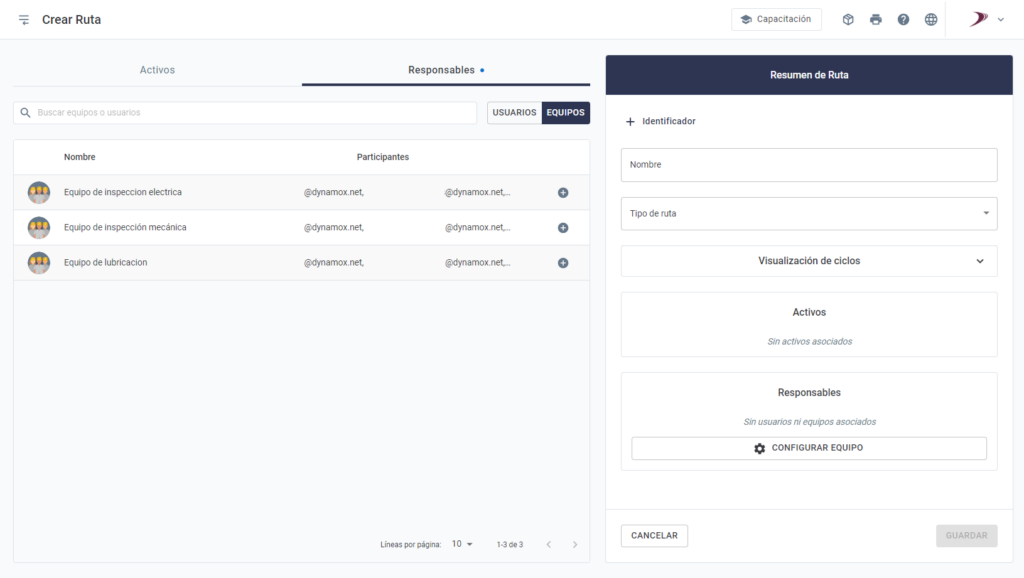
- Aplicación Móvil: Los ejecutores toman las rutas directamente desde la app con total flexibilidad, incluso en modo offline.


- Reducción del retrabajo para los planificadores.
- Mayor colaboración entre equipos.
- Más eficiencia en la gestión de rutas.


